GLiNet 路由器上的 OpenVPN 客户端配置
适用于 VPN Unlimited 用户
由于 OpenVPN® 协议的强大功能、易用性和广泛的支持平台,它成为最受欢迎的 VPN 软件解决方案之一。要获取有关 OpenVPN 协议的更多信息,请查看我们的详细文章:什么是 OpenVPN 协议。
本指南为您提供如何在 GLiNet 路由器上设置和配置 OpenVPN 协议的分步说明。
生成 VPN Unlimited 手动配置
首先,您需要在 KeepSolid 用户主页 中生成 VPN 配置,然后在 GLinet 路由器上配置您的 OpenVPN 客户端。请按照如何手动创建 VPN 配置教程中概述的几个简单步骤进行操作,然后按以下说明操作。
重要!请注意,您将使用生成的设置自行配置您的设备,风险自负。
在 GLiNet 路由器上配置 OpenVPN 客户端
1. 打开 GLiNet 管理面板。为此,请使用有线或无线连接将您的设备连接到 GLiNet 路由器。在路由器的底部找到 IP 地址或按照这个手册中的指引操作,在浏览器地址栏中输入您路由器的 IP 地址,然后登录。
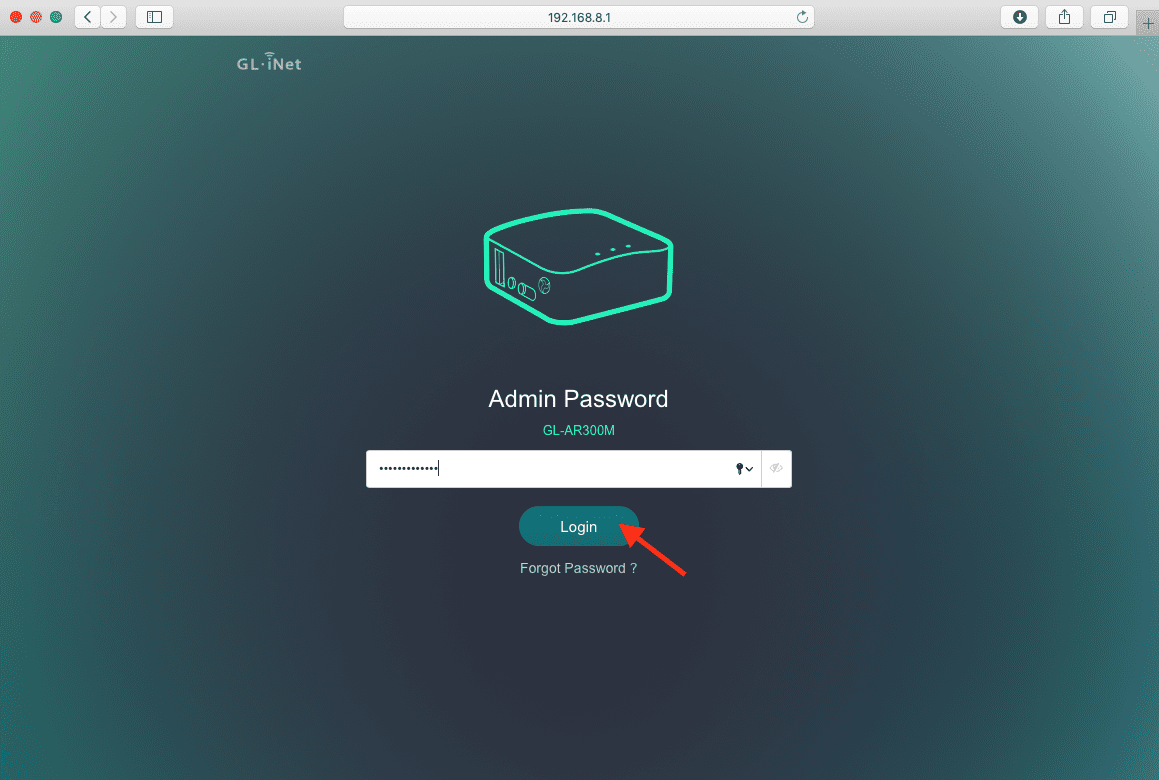
2. 选取 VPN 并点击 OpenVPN Client(OpenVPN 客户端)。

3. 点击 Add a New OpenVPN Configuration(添加一个新的 OpenVPN 配置)。

4. 选择一个手动配置的文件或将其拖入 Add a New OpenVPN Configuration(添加一个新的 OpenVPN 配置)窗口。您此前已在 KeepSolid 用户主页 下载该文件。

5. 在 Description(描述)字段中填写新配置的自定义名称,例如 OpenVPN,然后单击 Submit(提交)。

连接到您 GLiNet 路由器上的 VPN 服务器
要在 GLiNet 路由器上建立一个安全的 OpenVPN 连接,请在 Current OpenVPN configuration(当前 OpenVPN 配置)前的下拉菜单中选择适当的配置。

非常好!您已成功在您的 GLiNet 路由器上设置了 OpenVPN。如果您对我们的安全解决方案有任何疑问或意见,请不要犹豫,通过以下方式联系我们的客户支持: [email protected].
“OpenVPN”是 OpenVPN 公司的注册商标。
准备好尝试了吗?
查看 VPN Unlimited 的订阅方案,选择最适合您的一个,让您的在线体验愉快而安全!